Dlaczego błąd pojawia się standardowe resetowanie aplikacji i jak go naprawić

- 2512
- 596
- Pani Jerzy Kruk
Windows 10 to najbardziej odpowiednia wersja systemu operacyjnego z Microsoft. Ci, którzy kiedyś korzystali z systemu Windows 8 i Windows 7, aktywnie się na to przełączają. Plus wszystkie nowe komputery i laptopy są standardowo wyposażone w ten system operacyjny.
Jednocześnie programiści nigdy nie przestają. Aktualizacje regularnie wychodzą, korekty wykrytych błędów. OS otrzymuje więcej nowych funkcji i dodatkowych możliwości.

Pomimo wszystkich wysiłków nie można zapobiec pojawienia się wszystkich błędów. Dlatego użytkownicy regularnie stają w obliczu niektórych z nich. Obejmują one błąd, który towarzyszy raport z typem „Standardowa aplikacja jest odrzucana”. Należy zrozumieć, jaki jest błąd, dlaczego się pojawia i jak można go naprawić samodzielnie.
Koncepcja standardowej aplikacji
Aby dowiedzieć się, jaki błąd nazywany „standardową aplikacją jest resetowanie” na komputerach z zainstalowanym systemem operacyjnym Windows 10, musisz najpierw zrozumieć esencję samej standardowej aplikacji. To jest pewien program.
Aby zapewnić użytkownikowi komfort i wygodę podczas pracy, system operacyjny zawiera standardowe aplikacje, z którymi uruchamiane są najczęstsze pliki, linki, programy itp.
Standard obejmują programy takie jak „poczta”, „kino i telewizja”, „fotografie”. W systemie Windows 10 domyślną przeglądarką jest Edge, a Groove Music jest odpowiedzialny za uruchomienie kompozycji audio.
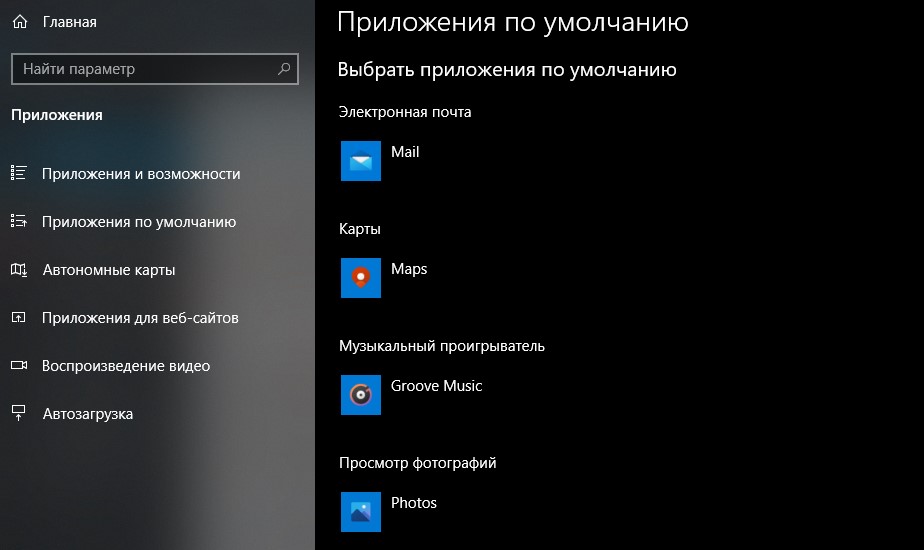
Jeśli użytkownik chce przejść do korzystania z innych aplikacji, pliki zostaną przez nie otwarte. Wyraźny przykład można nazwać aktywnym przejściem ze standardowej przeglądarki do chromu.
Dlaczego pojawia się błąd
Standard, ponieważ już się stało, nazywa się tymi aplikacjami, z których otwierają się popularne pliki. Przy zakupie komputera lub laptopa z wstępnie zainstalowanym systemem operacyjnym systemu Windows 10, za pośrednictwem standardowych aplikacji otwierają się w Internecie, odtwarzane są filmy, kompozycje audio, obrazy graficzne itp.
Ale zdarza się, że standardowa aplikacja nie chce otwierać konkretnego pliku, pojawia się odpowiednie powiadomienie o błędach powiązanych z rozładowaniem.
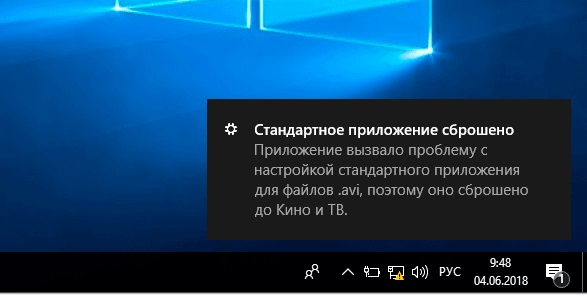
Istnieje kilka powodów, dla których tak się dzieje:
- Algorytm używanego programu zamiast standardu nie spełnia wymagań systemu Windows 10. Oznacza to, że użytkownik wybrał inne oprogramowanie do uruchomienia niektórych plików, zastępując je standardowym narzędziem. Ale ustawienie tego programu jest istotne dla wcześniejszych wersji systemu operacyjnego lub nie odpowiada najnowszym aktualizacjom. Wynika to z faktu, że programiści nie zawsze udaje się dostosować do wszystkich zmian w systemie operacyjnym.
- Zainstalowano aktualizację systemu operacyjnego, który ustawia ustawienia domyślne. Albo z powodu aktualizacji systemu operacyjnego, zastosowany program nie jest już obsługiwany.
- W systemie była podstawowa kolekcja. Dziwne, ale zdarza się to dość często. Dlatego nie powinieneś spieszyć się, aby podejmować kardynalne decyzje.
W kolizji z takim błędem użytkownik ma logiczną chęć go naprawić. Jedyne pytanie brzmi: jak dokładnie to zrobić.
Należy również zauważyć, że taki problem w zasadzie powstał dokładnie we wczesnych wersjach dziesiątej systemu operacyjnego Windows z Microsoft. Było to spowodowane funkcjami mechanizmu skojarzenia programu z uruchomionymi plikami i dokumentami. Ale po aktualizacji algorytm się zmienił, a jednocześnie sam problem zniknął. Dlatego użytkownicy starych programów lub ci, którzy nie zaktualizowali przestarzałych wersji oprogramowania, mogą spotkać się z błędem.
Metody eliminowania błędu
W sumie warto wyróżnić 3 sposoby skorygowania błędu „Standardowa resetowanie aplikacji” w systemie Windows 10.
Odbywa się to przez:
- rejestr;
- Ustawienia;
- Punkt odzyskiwania.
Teraz bardziej szczegółowo o każdej opcji.
Ustawienie ręczne
Po pierwsze, pozbywamy się błędu w ustawieniach, ponieważ jest to najprostsze, ale jednocześnie dość skuteczna metoda rozwiązania problemu.
Aby to zrobić, musisz ręcznie ustawić domyślne aplikacje. Pomysł jest realizowany w następujący sposób:
- Naciśnij przycisk Start, a następnie kliknij w lewym górnym rogu do obrazu w postaci 3 poziomych pasków, a następnie kliknij sekcję „Parametry”;
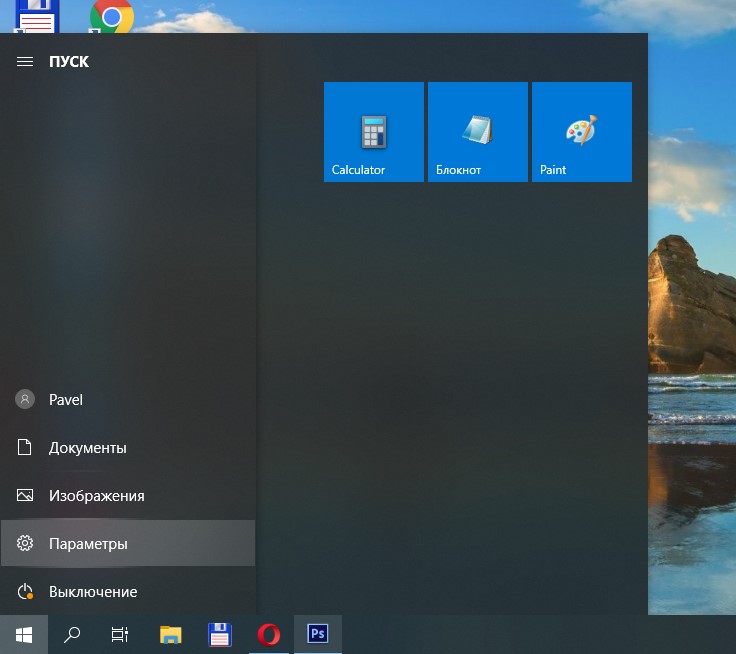
- Okno otwiera się tam, gdzie musisz przejść do kategorii „Aplikacja”;
- Po lewej stronie menu, które pojawi się, będzie specjalna sekcja „Domyślne aplikacje”, kliknij ją;
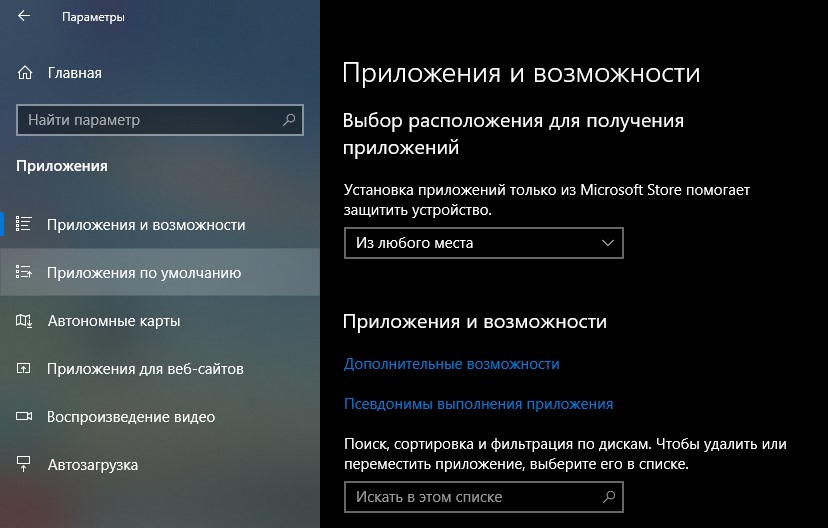
- Lista zostanie otwarta, w którym w każdym punkcie można kliknąć lewy przycisk myszy, tym samym pojawi się lista programów, które mogą zorganizować automatyczne uruchomienie określonej kategorii plików i procesów;
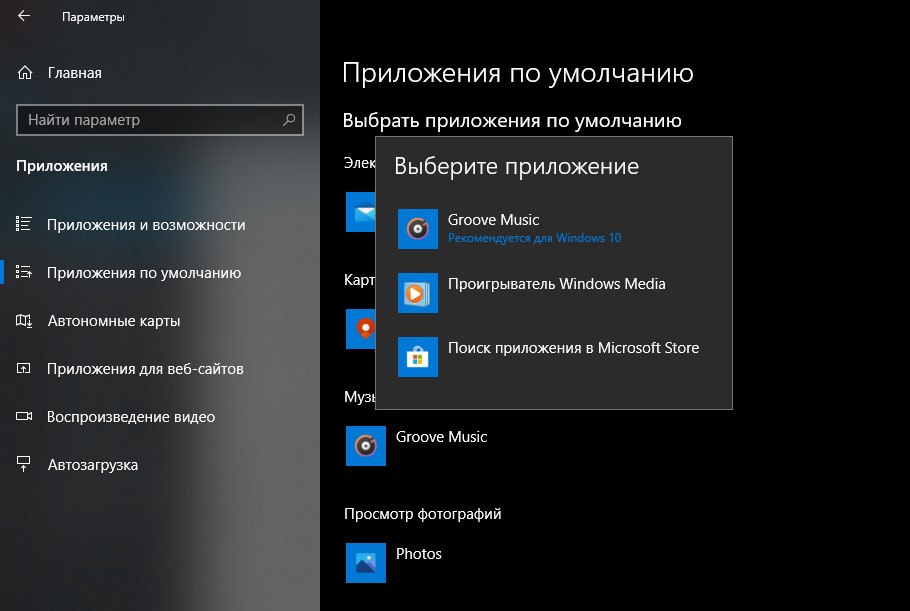
- Lista wyświetli odpowiednie programy zainstalowane na komputerze, a także jedną opcję aplikacji zalecaną dla systemu Windows 10.
Ta procedura musi powtórzyć dla każdego typu pliku, a następnie wysłać komputer lub laptop do standardowego ponownego uruchomienia.
Statystyki i doświadczenie użytkowników pokazują, że ta metoda jest jednocześnie najprostsza, ale jednocześnie najbardziej skuteczna.
Rejestr
Jeśli poprzednia opcja nie działa, to już wyeliminujemy awarię za pomocą rejestru. Mówiąc dokładniej, musisz zmienić rejestr systemu, stosując specjalny plik formatu REGI.
Aby wdrożyć tę metodę eliminowania błędu w resetowaniu standardowej aplikacji, musisz wykonać następujące działania:
- Otwórz notatnik. Jeśli wiesz, gdzie się znajduje, po prostu kliknij ikonę. Lub skorzystaj z wyszukiwania aplikacji.
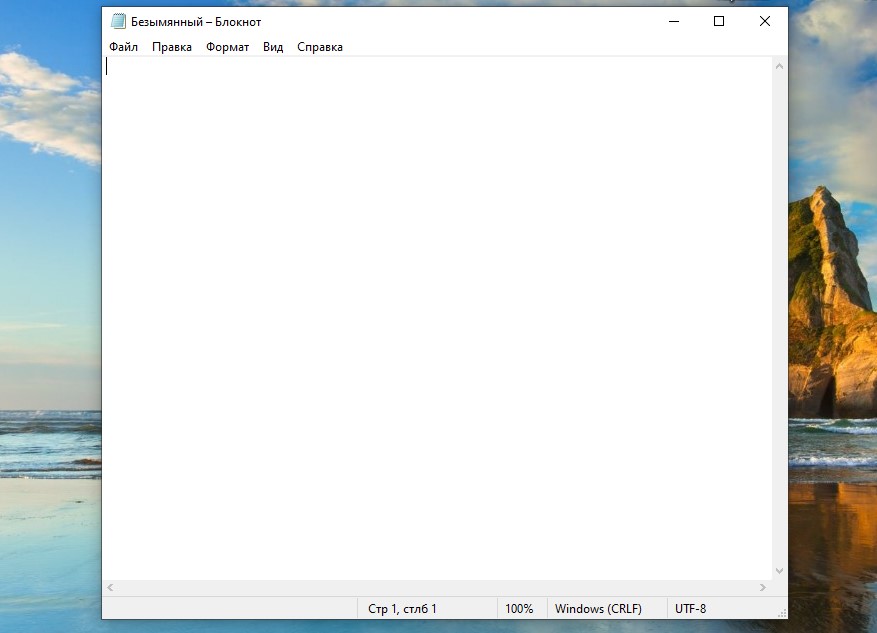
- Następnie musisz wstawić specjalny kod do otwartego okna Notebooka. Ma następujący wygląd:
Edytor rejestru systemu Windows wersja 5.00
; .3G2,.3GP, .3GP2, .3GPP, .Asf, .Avi, .M2T, .M2TS, .M4V, .MKV .Mov, .MP4, MP4V, .Mts, .Tif, .SPRZECZKA, .WMV
[HKEY_CURRENT_USER \ Software \ Classes \ AppXK0G4VB8GVT7B93TG50YBCY892PGE6JMT]
„Noopenwith” = ""
„NostaticDefaultverb” = ""; .AAC, .Adt, .Adts ,.Amr, .Flac, .M3U, .M4A, .M4R, .MP3, .MPA .WAV, .WMA, .Wpl, .ZPL
[HKEY_CURRENT_USER \ Software \ Classes \ AppXQJ98QXEYNZ6DV4459YAZ6BNQXBYAQCS]
„Noopenwith” = ""
„NostaticDefaultverb” = "";.HTM, .Html
[HKEY_CURRENT_USER \ Software \ Classes \ Appx4hxtad77fbk3jkkeerkrm0ze94wjf3s9]
„Noopenwith” = ""
„NostaticDefaultverb” = ""; .PDF
[HKEY_CURRENT_USER \ Software \ Classes \ AppXD4NZ8SRNHF9T5A8SBJYAR1CR723]
„Noopenwith” = ""
„NostaticDefaultverb” = "";.STL, .3MF, .Obj, .Wrl, .Zagięcie, .FBX, .3DS, .Dae, .Dxf, .BMP .Jpg, .Png, .TGA
[HKEY_CURRENT_USER \ Software \ Classes \ AppXVHC4P7VZ485XFP46HK3FQ3GRKDGJG]
„Noopenwith” = ""
„NostaticDefaultverb” = ""; .Svg
[HKEY_CURRENT_USER \ Software \ Classes \ Appxde74bfZW9J31BZHCVSRXYJNHBQ66CS]
„Noopenwith” = ""
„NostaticDefaultverb” = ""; .XML
[HKEY_CURRENT_USER \ Software \ Classes \ AppXCCC58vyZKBJBS4KY0MXRMXF8278RK9B3T]
„Noopenwith” = ""
„NostaticDefaultverb” = ""[HKEY_CURRENT_USER \ Software \ Classes \ Appx43hnxtByps62je9sqpdzXN1790ZETC]
„Noopenwith” = ""
„NostaticDefaultverb” = ""; .SUROWY, .Rwl, .RW2
[HKEY_CURRENT_USER \ Software \ Classes \ Appx9rkaq77S0JZH1TYCCADX9GHBA15R6T3H]
„Noopenwith” = ""
„NostaticDefaultverb” = ""; .MP4,.3GP, .3GPP, .Avi, .Divx, .M2T, .M2TS, .M4V, .MKV, .Mod itp.
[HKEY_CURRENT_USER \ Software \ Classes \ Appx6Eg8H5SXQ90PV53845WMNBEWYWDQ5H]
„Noopenwith” = ""
„NostaticDefaultverb” = ""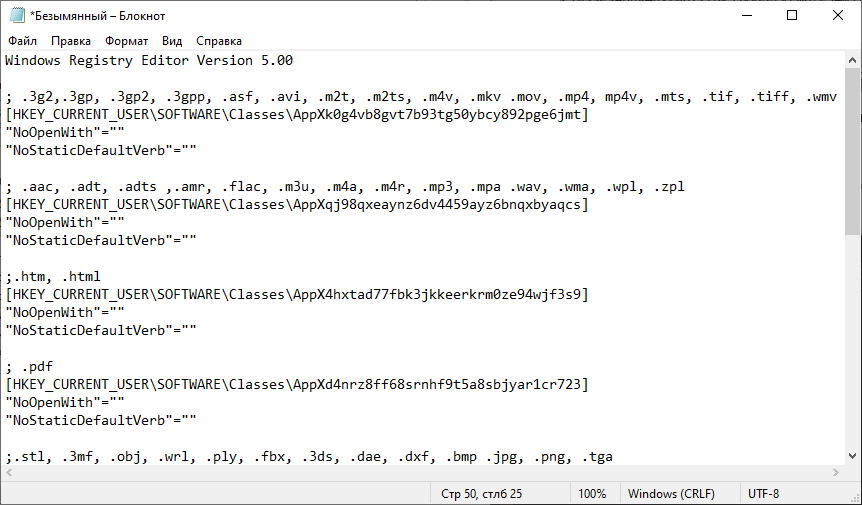
- Teraz przejdź do sekcji „Plik”, a następnie kliknij „Zapisz How”. Jest to ważne, ponieważ konieczne jest ustawienie określonej nazwy pliku.
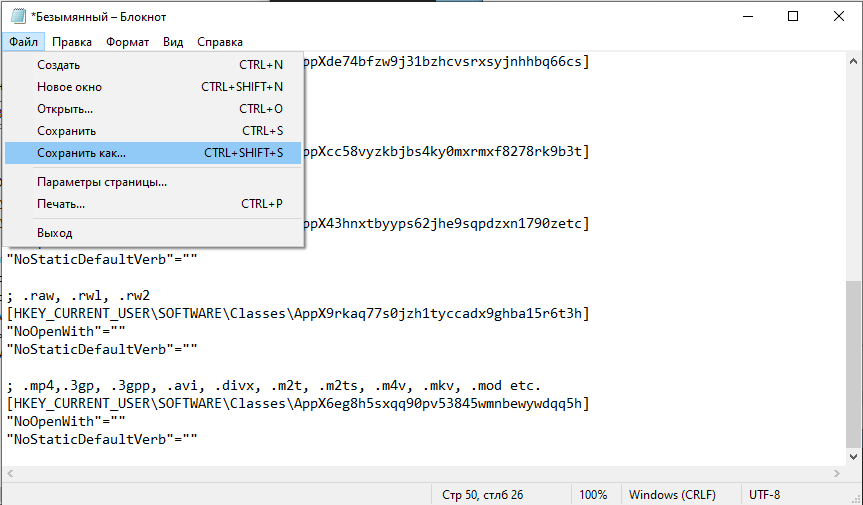
- Po zapisaniu przewodnik otworzy się. Możesz wybrać dowolny folder, aby zapisać, jak wygodne. Ale najważniejsze jest to, że w sekcji „Typ pliku” wybrano rozszerzenie Reg. Następnie zachowaj zmiany i możesz bezpiecznie zamknąć notatnik.
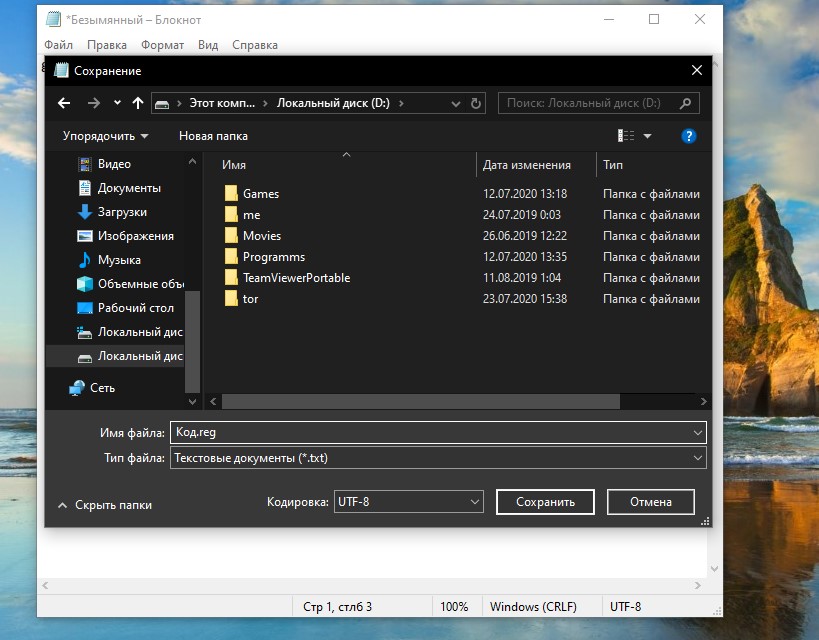
- Następnie otwórz folder, w którym zapisano ten plik. Przed rozpoczęciem go lepiej, aby reasekuracja utworzyła kopię zapasową dla swojego rejestru. Pozostaje tylko uruchomienie utworzonego pliku i czekanie na wszystkie zmiany. Na końcu procesu po prostu uruchom ponownie komputer.
Zachowaj ostrożność, ponieważ użycie takiej metody w najnowszych aktualizacjach systemu operacyjnego może prowadzić do niektórych aplikacji systemowych nie zostanie wyświetlone na liście menu kontekstowego, uruchamiając element „Otwórz za pomocą”.
Punkt odzyskiwania
A najnowszą metodą, gdy nic innego nie pomaga, jest użycie wcześniej utworzonego punktu odzyskiwania.
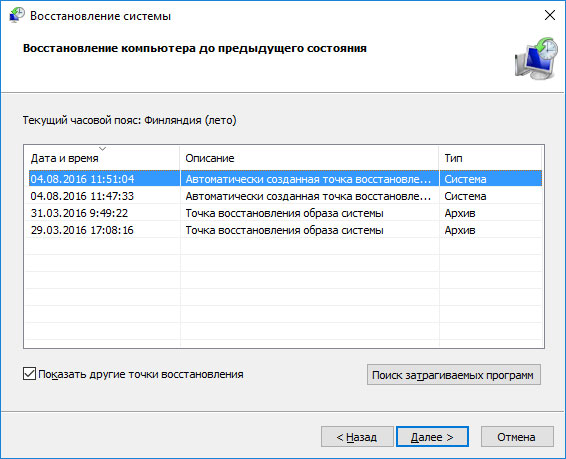
Ale w tym przypadku ważne jest, aby wziąć pod uwagę, że przywrócenie systemu doprowadzi do utraty danych, programów i aktualizacji zainstalowanych po momencie utworzenia tego punktu odzyskiwania. To znaczy, musisz załadować i skonfigurować ponownie. Jeśli jesteś na to gotowy, działaj.
Każdy może stawić czoła takiego błędu. Jest to funkcja prezentowanego systemu operacyjnego, który został uwzględniony i poprawiony w ramach następnej aktualizacji. Jednocześnie istnieją sposoby na wyeliminowanie błędów, które nawet bez specjalnych umiejętności można zrealizować bez problemów.
- « Dlaczego system lokalny jednostki serwisowej może załadować komputer i jak go naprawić
- Przydatne zalecenia dotyczące wyboru twardego dysku laptopa »

